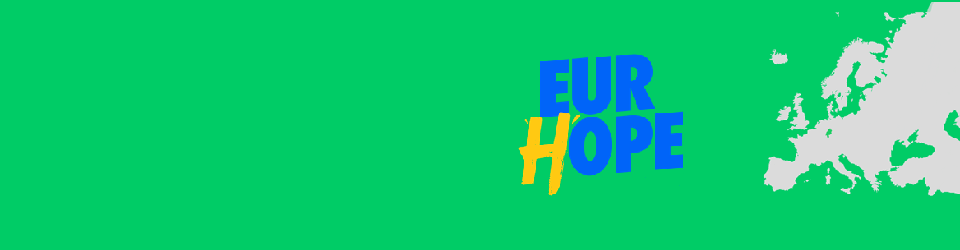Termin / Date:
Mittwoch, 11. August 2021
19:00 Uhr - 22:00 Uhr / 7:00 PM to 10:00 PM CEST
Facebook-Seite zur Veranstaltung / Facebook page for the event
Die Klausurenphase ist überstanden, der erste Satz der Hausarbeit schon geschrieben oder der nächste Urlaub bereits in Planung? Heute Abend wollen wir es ganz entspannt angehen lassen und nach unserer kurzen Sommerpause gemeinsam die Semesterferien bzw. die zweite Halbzeit der Sommerferien einläuten. Ohne festes Thema schalten wir uns heute zusammen und stellen die Zeichenkünste der Einen oder des Anderen bei skribbl.io auf die Probe. Daneben wird außerdem genügend Zeit für einen persönlichen Austausch über Fragen aller Art bleiben. Wir freuen uns auf Dich!
Zu unseren Europa-Abenden
Jeden zweiten Mittwoch kommen wir in Marburg zu einem Europa-Abend zusammen, um in entspannter Atmosphäre über aktuelle europapolitische Themen zu diskutieren. Selbst eine weltweite Pandemie ist für uns kein Grund, diese Tradition aufzugeben 🙂 – mit dem einzigen Unterschied, dass wir uns momentan nicht im Lokal sondern im virtuellen Raum treffen. Unsere Europa-Abende sind eine gute Gelegenheit, mit anderen Europa-Begeisterten ins Gespräch zu kommen und in die JEF hineinzuschnuppern.
Du kennst die JEF noch nicht, möchtest jedoch mehr über uns und unsere Aktivitäten erfahren? Kein Problem! Ob allein oder zusammen mit Freunden – komm einfach vorbei! Gäste sind bei uns immer herzlich willkommen!
Und falls Du vorab Fragen haben solltest, kannst Du Dich gerne über das Kontaktformular am Ende der Seite bei uns melden.
BigBlueButton – Hinweise zur Nutzung
Wir nutzen für unsere Veranstaltung die Open-Source-Webkonferenz-Software “BigBlueButton”.
Was Du für den Zugang brauchst
- bei Nutzung vom Computer aus entweder Firefox (Download unter https://www.mozilla.org/de/firefox/new/) oder Google Chrome (Download unter https://www.google.com/intl/de/chrome/) als Browser; mit den meisten anderen Browsern (insbesondere mit Safari oder Internet Explorer) dürfte es u. a. Probleme hinsichtlich der Audioqualität geben
- einen Kopfhörer, um Rückkoppelungseffekte zu vermeiden; verwende am besten einen kabelgebundenen Kopfhörer; mit Bluetooth-Kopfhörern könnte es eventuell Probleme geben
- ein Mikrofon; entweder ist dieses in Dein Notebook integriert oder Du müsstet statt eines Kopfhörers ein Headset mit Mikro verwenden
- falls Du Dich vom Handy aus dazuschalten möchtest, funktioniert dies bei Android (6.0+) über Chrome (bereits installiert) oder Firefox (Download im Google Play Store); bei iOS (12.2+) über den Standardbrowser Safari Mobile (bereits installiert).
- Einschränkung: Das Teilen des eigenen Bildschirms (Screesharing) ist vom Handy aus nicht möglich.
Wie Du der Webkonferenz beitreten kannst
- Du erhältst von uns einen Link, über den Du der Webkonferenz beitreten kannst.
- Rufe den Link kurz vor Beginn der Veranstaltung auf.
- Gib Deinen Namen ein.
- Klicke auf die Schaltfläche “Teilnehmen”.
- Ggf. musst Du einen kurzen Moment warten, bis wir Dich eingelassen haben.
- Du wirst dann gefragt, wie Du der Konferenz beitreten möchtest – klicke hier auf die Option “Mit Mikrofon” auf der linken Seite.
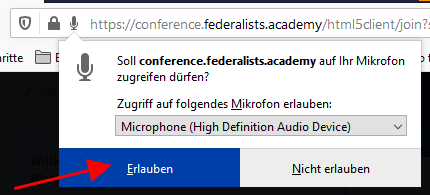 Anschließend musst Du der Website im Browser den Zugriff auf Dein Mikrofon erlauben, indem Du die entsprechende Schaltfläche anklickst.
Anschließend musst Du der Website im Browser den Zugriff auf Dein Mikrofon erlauben, indem Du die entsprechende Schaltfläche anklickst.
Hinweise zur Problembehebung
- Hast Du in Deinem Browser einen Add-Blocker installiert? Falls ja: Deaktiviere ihn für die obige Website.
- Hast Du die aktuelle Version Deines Browsers (empfohlen: Firefox oder Chrome) installiert? Falls nicht: Führe ein Update durch.
- Ist das Mikrofon in Deinem Betriebssystem aktiviert?
- Hast Du in Deinem Browser den Zugriff auf Dein Mikrofon für die obige Seite erlaubt?
- Hast Du in “BigBlueButton” Dein Mikrofon eingeschaltet?
- Falls Du über WLAN im Internet bist und Probleme mit der Audioqualität haben solltest (sei es, dass die anderen Gesprächsteilnehmer Dich nur unterbrochen / abgehackt hören können oder Du sie), verbinde Deinen Computer per LAN-Kabel mit dem Internetrouter. Eventuell kann es auch schon helfen, wenn Du mit Deinem Notebook / Handy näher an den Internetrouter gehst oder diesen näher an Deinen Computer holst.
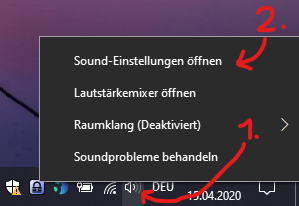 So kannst Du in Windows 10 den Pegel Deines Mikrofons anpassen
So kannst Du in Windows 10 den Pegel Deines Mikrofons anpassen
- Im Infobereich der Taskleiste (rechts unten) auf den Lautsprecher klicken.
- Auf “Soundeinstellungen öffnen” klicken.
- Im Abschnitt “Eingabe” auf “Geräteeigenschaften” klicken.
- Mikrofon-Pegel durch Verschieben des Reglers anpassen
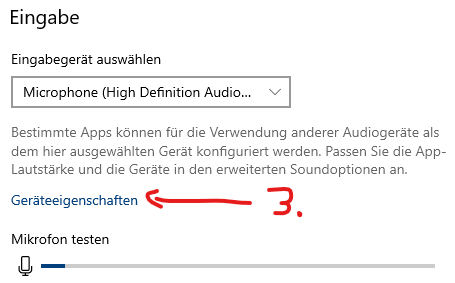 |
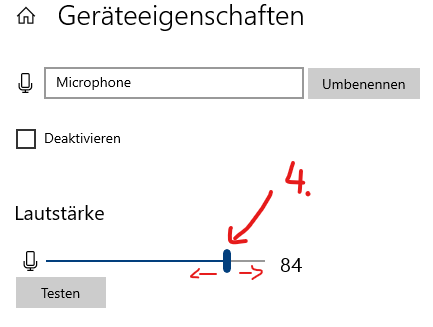 |